Tambahkan Menu Konteks Panel Navigasi di Windows 10
Hari ini, kita akan melihat cara menambahkan Panel Navigasi ke menu konteks di Windows 10. Ini akan memungkinkan Anda untuk mengaktifkan panel Navigasi di File Explorer secara langsung dengan satu klik.
Iklan
Panel Navigasi adalah area khusus di sebelah kiri File Explorer yang menunjukkan folder dan tempat sistem seperti PC ini, Jaringan, Perpustakaan, dan sebagainya. Pengguna tidak diizinkan untuk menyesuaikan Panel Navigasi karena antarmuka pengguna tidak memiliki opsi yang diperlukan, tetapi ini dimungkinkan dengan peretasan. Lihat artikel ini:
Tambahkan folder khusus atau applet Panel Kontrol ke Panel Navigasi di File Explorer
Dimungkinkan untuk mengalihkan visibilitas panel Navigasi menggunakan Ribbon. Ada tombol khusus pada tab View. Jika Anda menambahkan perintah menu konteks Panel Navigasi, Anda dapat beralih lebih cepat dengan mengklik kanan di area kosong folder tanpa membuka Pita atau mengganti tabnya. Berikut adalah tampilan menu konteks:

Untuk Menambahkan Menu Konteks Panel Navigasi di Windows 10, lakukan hal berikut.
Terapkan tweak Registry yang tercantum di bawah ini. Rekatkan isinya di dalam Notepad dan simpan sebagai file *.reg.

Windows Registry Editor Versi 5.00 [HKEY_CLASSES_ROOT\AllFilesystemObjects\shell\Windows.navpane] "CanonicalName"="{41dd5f6f-9f9e-4066-8836-722fe4bb950e}" "Deskripsi"="@shell32.dll,-31422" "Ikon"="shell32.dll,-16755" "MUIVerb"="@shell32.dll,-31421" "PaneID"="{cb316b22-25f7-42b8-8a09-540d23a43c2f}" "PaneVisibleProperty"="PageSpaceControlSizer_Visible" [HKEY_CLASSES_ROOT\Directory\Background\shell\Windows.navpane] "CanonicalName"="{41dd5f6f-9f9e-4066-8836-722fe4bb950e}" "Deskripsi"="@shell32.dll,-31422" "Ikon"="shell32.dll,-16755" "MUIVerb"="@shell32.dll,-31421" "PaneID"="{cb316b22-25f7-42b8-8a09-540d23a43c2f}" "PaneVisibleProperty"="PageSpaceControlSizer_Visible" [HKEY_CLASSES_ROOT\Drive\shell\Windows.navpane] "CanonicalName"="{41dd5f6f-9f9e-4066-8836-722fe4bb950e}" "Deskripsi"="@shell32.dll,-31422" "Ikon"="shell32.dll,-16755" "MUIVerb"="@shell32.dll,-31421" "PaneID"="{cb316b22-25f7-42b8-8a09-540d23a43c2f}" "PaneVisibleProperty"="PageSpaceControlSizer_Visible" [HKEY_CLASSES_ROOT\LibraryFolder\Background\shell\Windows.navpane] "CanonicalName"="{41dd5f6f-9f9e-4066-8836-722fe4bb950e}" "Deskripsi"="@shell32.dll,-31422" "Ikon"="shell32.dll,-16755" "MUIVerb"="@shell32.dll,-31421" "PaneID"="{cb316b22-25f7-42b8-8a09-540d23a43c2f}" "PaneVisibleProperty"="PageSpaceControlSizer_Visible"
Di Notepad, tekan Ctrl + S atau jalankan File - Simpan item dari menu File. Ini akan membuka dialog Simpan. Di sana, ketik atau salin-tempel nama "pane.reg navigasi" termasuk tanda kutip. Tanda kutip ganda penting untuk memastikan bahwa file akan mendapatkan ekstensi "*.reg" dan bukan *.reg.txt. Anda dapat menyimpan file ke lokasi yang diinginkan, misalnya, Anda dapat meletakkannya di folder Desktop Anda.
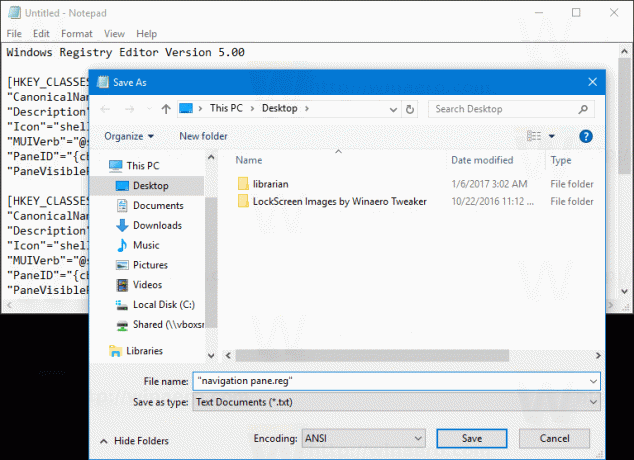
Klik dua kali file yang Anda buat, konfirmasikan operasi impor dan Anda selesai!

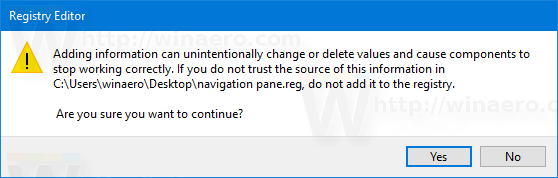 Untuk memahami cara kerja tweak ini, lihat artikel saya sebelumnya di mana saya menjelaskan cara menambahkan perintah Pita apa pun ke menu Konteks di Windows 10. Lihat
Untuk memahami cara kerja tweak ini, lihat artikel saya sebelumnya di mana saya menjelaskan cara menambahkan perintah Pita apa pun ke menu Konteks di Windows 10. Lihat
Bagaimana cara menambahkan perintah Pita ke menu klik kanan di Windows 10
Singkatnya, semua perintah Pita disimpan di bawah kunci Registri ini
HKEY_LOCAL_MACHINE\SOFTWARE\Microsoft\Windows\CurrentVersion\Explorer\CommandStore\shell
Anda dapat mengekspor perintah yang diinginkan dan memodifikasi *.Reg yang diekspor untuk menambahkannya ke menu konteks file, folder, atau objek lain yang terlihat di File Explorer.
Untuk menghemat waktu Anda, saya membuat file Registry yang siap digunakan. Anda dapat mengunduhnya di sini:
Unduh File Registri
Atau, Anda dapat menggunakan Tuner Menu Konteks. Ini akan memungkinkan Anda untuk menambahkan perintah Pita ke menu konteks.
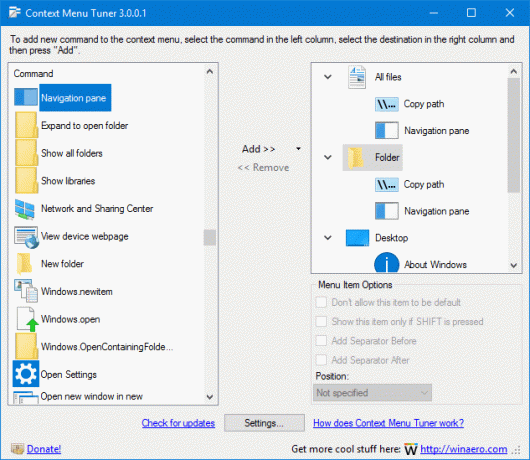
Pilih "Panel navigasi" di daftar perintah yang tersedia, pilih "Semua File" di sisi kanan dan klik tombol "Tambah". Lihat tangkapan layar di atas. Sekarang, tambahkan perintah yang sama ke Folder, Drive dan Library. Anda bisa mendapatkan aplikasinya di sini:
Unduh Penyetel Menu Konteks
Itu dia.


